Packageコピー
2018年11月21日にて現在のURLは次のURLに移行しました。
既存のPackageデータを利用し、新規のPackageデータを作成する方法を説明します。
例として、D-Sub9S(ソケット)データから、D-Sub9P(プラグ)のPackageデータを作成します。
❶ Control Panelの、▷Libraries内「1.MyLib.lbr」を右クリックし「Open」を選択しますと
デバイス編集画面が開きます。

❷ アクションツールバーのPackage編集アイコンを選択し、D-Sub9S(ソケット)Packageデータ
「XM3B-0942-112LS」を開きます。
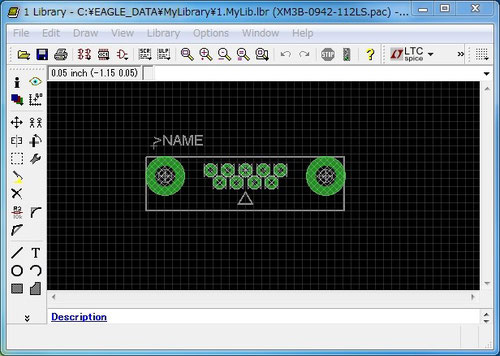

❸ ❷図のデータを丸ごとコピーするため、画面左サイドのコマンドアイコン「コピー」をまずクリックしま
す。

❹ 次に、コマンドアイコン「範囲指定」を選択し、データ部分を範囲指定します。
下図の様に、選択部分がハイライトになります。
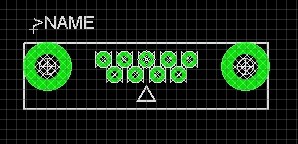
❺ ハイライトになった部分を右クリックし、「Copy:Group」を選択します。

❻ アクションツールバーのPackage編集アイコンを選択し、Editウインドウの「New」コラムに、
D-Sub9P(プラグ)の形式「XM3C-0942-112LS」を入力し[OK]をクリックします。
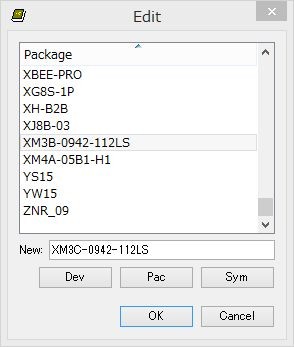

❼ 新規のPackage編集画面が開きますので、画面左サイドのコマンドアイコン[ペースト]をクリック
し、❺でコピーしたPackageデータを中心点に配置します。
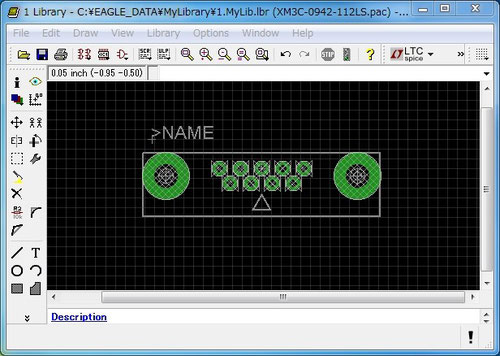
❽ 「Save」ボタンをクリックし、一旦、保存します。
この状態では、ピン番号が左右逆となっていますので、画面左サイドのコマンドボタン[i]
により、ピン番号1~9を設定しなおします。
ピン番号設定が完了したら、再度「Save」ボタンをクリックしデータを保存します。
D-Sub9P(プラグ)のPackageデータ作成は以上で完了ですが、Deviceデータとしては未登録ですから、次ページの「デバイス登録」を参照し登録します。
Symbolデータも同様の方法でコピーし、新規Symbolデータとして利用することが出来ます。
 実験室_道具箱
実験室_道具箱